如何修复蓝屏0x00000109错误

蓝屏问题在不少人使用电脑过程中都有可能遇到,而基于不同的原因和场景,造成的蓝屏情况不同。对于一类常见的故障,微软以不同的错误代码来进行区分。蓝屏0x00000109错误在计算机运行的时候也时有发生,本文将重点介绍蓝屏蓝屏错误0x00000109相关的问题,以帮助用户更快来来识别导致错误0x00000109的原因,从而按照指导的解决方案再次将系统恢复到正常工作状态。
文章目录
第1部分:什么是蓝屏0x00000109?
蓝屏0x00000109称为“严重结构损坏”,它是计算机错误导致计算机完全关闭。发生错误时,用户将无法看到桌面,而是看到蓝屏以及代码:0x00000109。发生此错误时,表示内核检测到数据损坏或关键内核代码。内核是操作系统(OS)的重要组成部分。它负责控制硬件,更具体地说是RAM和CPU时间。内核由两部分组成:微内核和单片内核。微内核侧重于基本功能,而单片内核则侧重于许多驱动程序。当内核的一部分损坏时,它会影响其他区域的功能,如驱动程序,硬件,RAM和CPU。
第2部分:蓝屏0x00000109发生的原因
当蓝屏0x00000109出现时,用户无法使用该计算机。Windows操作系统将关闭许多重要功能,使其无法使用PC。因此,快速修复蓝屏错误非常重要。无法按时修复屏幕会导致许多问题,如数据损坏和数据丢失。蓝屏0x00000109有很多原因,因此在确定主要原因并采用适当的解决方案之前,必须先对系统进行故障排除。
如前所述,蓝屏0x00000109有许多不同的原因。因此,在采用不同解决方案之前弄清原因很重要。未能排除故障意味着采用从长远来看无效的错误解决方案。因此,用户需要花时间确定原因非常重要。本部分列出了蓝屏0x00000109的所有可能原因。
1.驱动问题
如果在启动Windows时出现蓝屏0x00000109,则最可能的原因是驱动程序问题。驱动问题是死亡蓝屏(BSOD)的主要原因之一。驱动程序执行许多重要的过程,如管理I / O,处理安全性和确定即插即用内存。因此,如果驱动程序出现问题,系统将被迫关闭导致BSOD的重要过程。
2.软件腐败/病毒感染
软件损坏是导致BSOD错误的主要原因之一。安装新软件或最近更新软件时,最有可能发生软件故障导致的蓝屏错误。有时,这些更新与驱动程序不兼容,从而导致BSOD问题。最近的软件更改可能会破坏Windows注册表,这只会增加蓝屏错误产生的机会。如果未正确完成软件更新,则会导致数据文件丢失/损坏,从而导致蓝屏。重要文件被破坏或丢失也是BSOD的关键原因之一。
3.内存损坏
内存可能被破坏,导致BSOD问题。RAM非常重要,因为它是运行应用程序和程序所必需的。RAM的损坏意味着Windows的重要组件的丢失。为了弥补这一点,Windows将关闭与RAM相关的重要流程。这会提示蓝屏死机错误修复。
第3部分:如何修复蓝屏0x00000109
在排除蓝屏0x00000109的原因后,用户可以采用一种解决方案。幸运的是,有几种方法可以修复0x00000109错误,具体取决于错误原因。
解决方案1:打开安全模式
修复蓝屏0x00000109的第一步是以安全模式重新启动计算机。安全模式是指Windows操作系统禁用大多数功能但最重要的功能。使用安全模式,用户可以解决导致蓝屏错误的问题。要打开安全模式,只需重新启动计算机,但按住F8键直到菜单打开。在该菜单中,用户可以选择以安全模式启动计算机。
解决方案2:Microsoft Windows Utility检查
Microsoft OS有许多可用于修复BSOD错误的实用工具。假设主要原因是文件丢失或损坏,Microsoft的Windows Utility检查是最好的工具。该工具将检查系统,找出受感染的驱动程序并尝试修复它们。要使用Microsoft Windows Utility 检查工具,请按照下面概述的过程操作:
步骤1命令提示符
转到菜单栏,在“搜索程序和文件选项卡”中键入“cmd”。它应该显示一个黑色窗口,这是命令提示符。

步骤2输入代码
在命令提示符下,输入以下代码:DISM.exe / Online / Cleanup-image / Restorehealth。然后代码在系统中搜索丢失或损坏的文件。
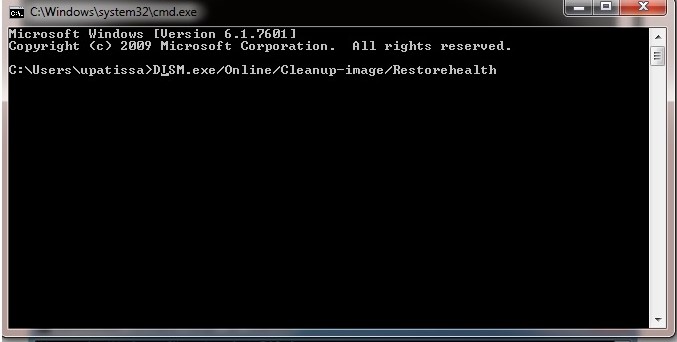
步骤3编码
出现提示时输入以下代码:SFC / scannow。因此,开始扫描整个计算机以查找损坏或丢失的文件的过程。
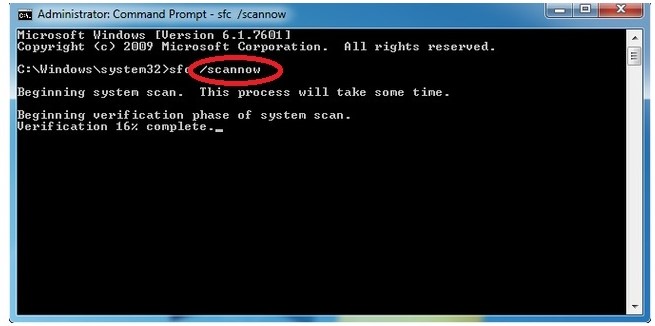
步骤4结果
扫描完成后,用户将获得以下四种结果之一。
- Windows资源保护发现损坏的文件并修复它们。
- 系统发现损坏的文件并修复它们。
- 没有丢失或损坏的文件。
- 系统发现文件已损坏,但无法解决问题。
解决方案3:更新驱动程序
如果驱动程序问题是蓝屏0x00000109的主要问题,那么最好更新或修复驱动程序。更新驱动程序是一个简单的过程,请按照下面列出的步骤更新驱动程序:
- 转到设备管理器:从控制面板>设备管理器;
- 转到“属性”选项卡:选择要更新的驱动程序,然后右键单击驱动程序。转到“属性”标签;
- 更新驱动程序:单击“驱动程序”选项卡,用户将获得许多选项,其中包括“更新驱动程序”,单击该选项,Windows将搜索驱动程序的新更新。
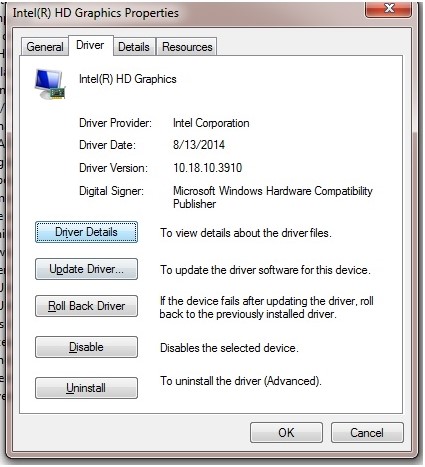
解决方案4:修复硬盘
如果硬盘导致问题,那么有办法解决它。
1、运行Chkdsk功能:打开命令提示符并输入以下代码:Chkdsk / f / r。代码将检测并修复磁盘错误。
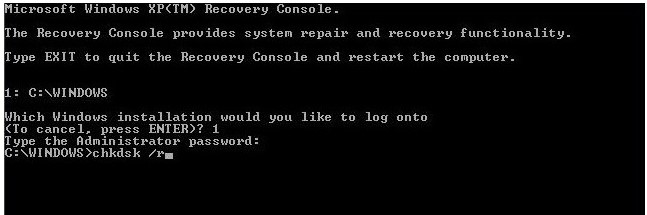
2、扫描和修复:系统将扫描硬盘驱动器上的任何问题。如果检测到任何问题,Windows将尝试解决问题。
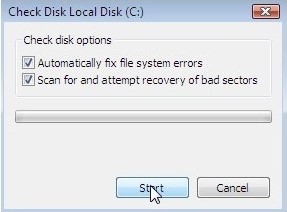
第4部分:如果由于蓝屏0x00000109丢失数据,如何恢复数据?
数据丢失和损坏是大家很有可能面对的蓝屏错误后遗症。常常因为文件丢失,恶意软件和驱动程序未正确安装而发生。但是,如果使用正确的恢复软件,就可以恢复数据。强烈建议使用万兴恢复专家,因为它是用于任何情况的多功能通用恢复软件。无论用户需要恢复蓝屏错误,病毒攻击还是损坏的驱动程序导致的丢失数据,万兴恢复专家都可以胜任。要使用万兴恢复专家在蓝屏修复后恢复丢失的数据,请按照下面列出的步骤操作:
步骤1启动万兴恢复专家
启动万兴恢复专家,请选择“从崩溃的电脑中恢复数据”模式,然后单击“开始”按钮

步骤2点击开始和制作
创建可启动的USB,以在Windows系统无法启动时恢复数据。单击“开始”按钮开始;
然后,选择制作启动盘的路径,然后单击“制作”按钮开始使用

步骤3选择格式化驱动器
无论你选择CD / DVD还是USB,均会弹出一个窗口显示警告消息。此时,选择格式化驱动器

步骤4完成创建过程
此后,完成创建过程,不要中断。如果中途中断,则必须重新开始;
一旦以CD / DVD或USB创建可启动驱动,你必须遵循以下指南;
- 1) 你必须调整BIOS的设置以启动CD / DVD或USB。重新启动笔记本电脑或个人计算机,然后选择BIOS密钥
- 2) 如果你使用CD / DVD/ USB,则插入CD / DVD/ USB到笔记本电脑或计算机
- 3) 最后,重新启动笔记本电脑或计算机即可
蓝屏错误0x00000109属于BSOD类别。当硬件和软件出现故障导致重要进程关闭时,会出现蓝屏死机。因此,要解决此问题,用户必须找到失败的原因并相应地进行蓝屏修复。解决问题后,如果用户需要恢复任何丢失的数据,那么使用万兴恢复专家软件是最佳的选择。
